
Ta programska oprema bo zagotovila, da bodo vaši gonilniki delovali in vas tako varovala pred pogostimi napakami računalnika in okvaro strojne opreme. Preverite vse svoje voznike zdaj v treh preprostih korakih:
- Prenesite DriverFix (preverjena datoteka za prenos).
- Kliknite Zaženite optično branje najti vse problematične gonilnike.
- Kliknite Posodobi gonilnike da dobite nove različice in se izognete sistemskim okvaram.
- DriverFix je prenesel 0 bralci ta mesec.
Ko gre za organizacijo in vizualizacijo različnih sklopov podatkov, je Power BI vsekakor kos izzivu. Kljub temu pa to ne pomeni, da je program za nekatere ljudi brez težav.
Kar nekaj uporabnikov poročali težave z dodajanjem filtrov v Power BI:
Poskušam omogočiti podokno filtra za obstoječe poročilo Power BI. Sledil sem tem, ki so omenjeni v povezavi. Toda po omogočitvi možnosti podokna filtra na strani s poročilom nisem videl nobenega podokna filtra. Ampak vidim na novi datoteki Power BI.
Torej, Microsoftova vadnica ni pomagalo, ker OP v Power BI ni videl nobenega podokna filtra. Če ste v isti situaciji, tukaj je nekaj dodatnih rešitev, ki jih lahko uporabite.
Koraki za dodajanje filtrov v Power BI
1. Vklopite nove filtre za vsa nova poročila
- V programu Power BI Desktop kliknite mapa.
- Izberite Možnosti in nastavitve, in potem Opcije.
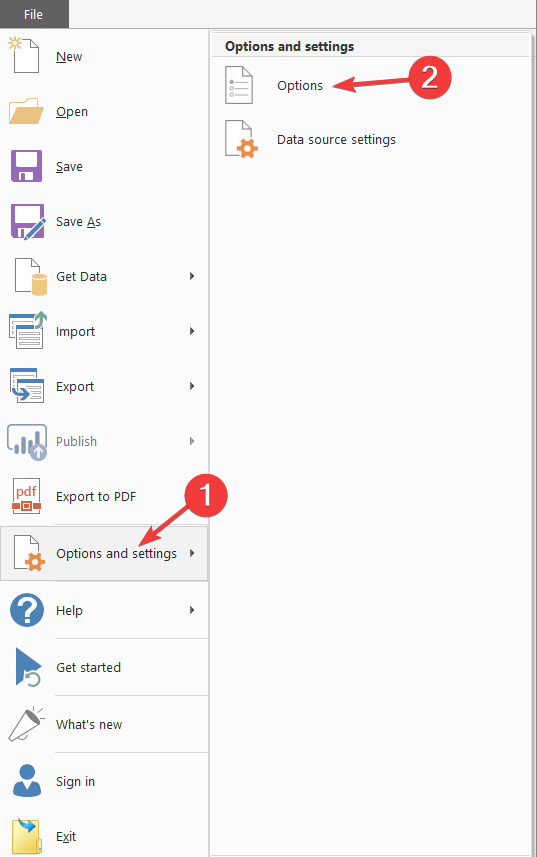
- Izberite Predogled funkcijin nato izberite Nova izkušnja s filtri potrditveno polje.
- Znova zaženite Power BI Desktop.
- Po ponovnem zagonu programa Power BI Desktop morajo biti filtri privzeto omogočeni za vsa nova poročila.
Iz našega poglobljenega članka izveste vse, kar je mogoče vedeti o Power BI!
2. Vklopite nove filtre za obstoječe poročilo
- V obstoječem poročilu v Power BI Desktop izberite mapa.
- Izberite Možnosti in nastavitve, potem Opcije.
- Izberite Nastavitve poročila pod Trenutna datoteka kategoriji.
- Preveri Omogočite posodobljeno podokno filtra in prikaži filtre v vizualni glavi za to poročilo od spodaj Filtriranje.
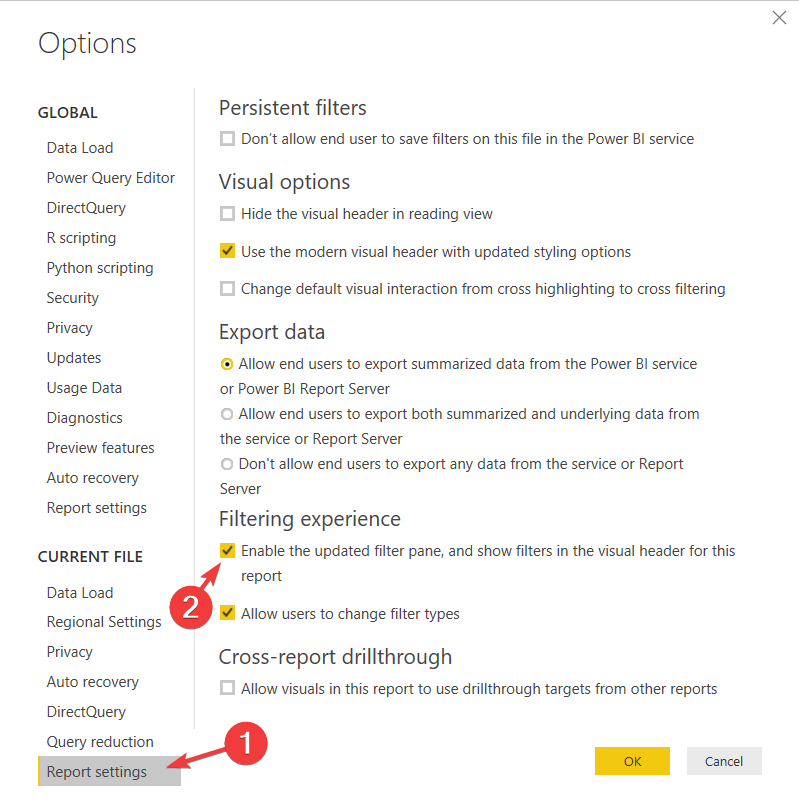
Zaključek
Kot lahko vidite, morate spremeniti le nekatere možnosti, da bo filtriranje delovalo, ker podokno filtra privzeto ni v programu Power BI.
Če iz nekega razloga ne želite filtrov, znova kliknite Omogočite posodobljeno podokno filtra in prikaži filtre v vizualni glavi za to poročilo da onemogočite podokno filtra.
Se vam zdijo te metode koristne? Kako uporabljam filtre v Power BI? Sporočite nam v spodnjem oddelku za komentarje!
POVEZANE ZGODBE, KI JIH MORATE OGLEDATI:
- 5 brezplačnih programov za računovodstvo v oblaku, ki omogočajo sprotno posodabljanje knjig
- 5 programov za anonimizacijo podatkov, ki jih uporabljamo danes
- 6 najboljših rešitev za osebno shranjevanje v oblaku za vaše datoteke in mape

![Kako revidirati spremembe pravilnika skupine [5 najboljših orodij]](/f/82901de2b3d050270c6863480822cd20.png?width=300&height=460)
